光盘刻录大师擦除光盘的详细操作方法
时间:2022-10-26 16:18
今天小编给大家讲解光盘刻录大师擦除光盘的详细操作方法,有需要或者有兴趣的朋友们可以看一看下文,相信对大家会有所帮助的。
光盘刻录大师擦除光盘的详细操作方法

首先在电脑上插入光盘,我们打开光盘刻录大师,进入如下所示的软件主界面。

接着我们在刻录工具列表中找到并选择“光盘擦除”。

随即,用户即可进图如下的盘片擦除界面。

我们选择擦除的设备,即我们要擦除的光盘,一般来说软件自动选择,若无法识别,请您手动选择。
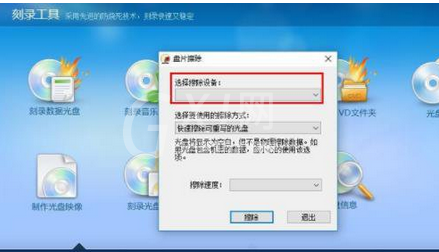
这时选择要是使用的擦除方式,其能够支持快速擦除可重写的光盘以及完全擦除可重写的光盘两种方式(具体的看参考相应功能擦除方式下方的解释)。

选择擦除的速度,您可以根据需要选择。
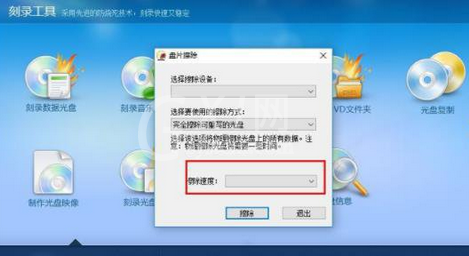
最后,点击“擦除”按钮,等待擦除成功即可。
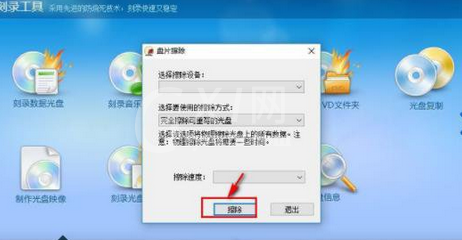
依照上文为你们描述的光盘刻录大师擦除光盘的具体操作流程,你们是不是都学会了呀!



























